自由策划网站建设信息推广平台有哪些
【Unity基础】1.项目搭建与视图编辑
大家好,我是Lampard~~
欢迎来到Unity基础系列博客,终于要开始写基础系列的博客了,前两篇的内容基本上与入门系列相同,如果有紧跟入门系列的同学可以直接从第三篇文章开始看
好了话不多说我们开始~~(所学知识来自B站阿发老师~感谢 )

(一)搭建环境
(1) 下载unityHub
开发第一步那当然是得配置开发环境,我们可以从https:unity.cn,下载我们的unity开发引擎。unity需要通过一个unityHub,来管理开发用到的引擎(编译器)和项目。所以我们第一步是在上述网站上下载一个unityHub
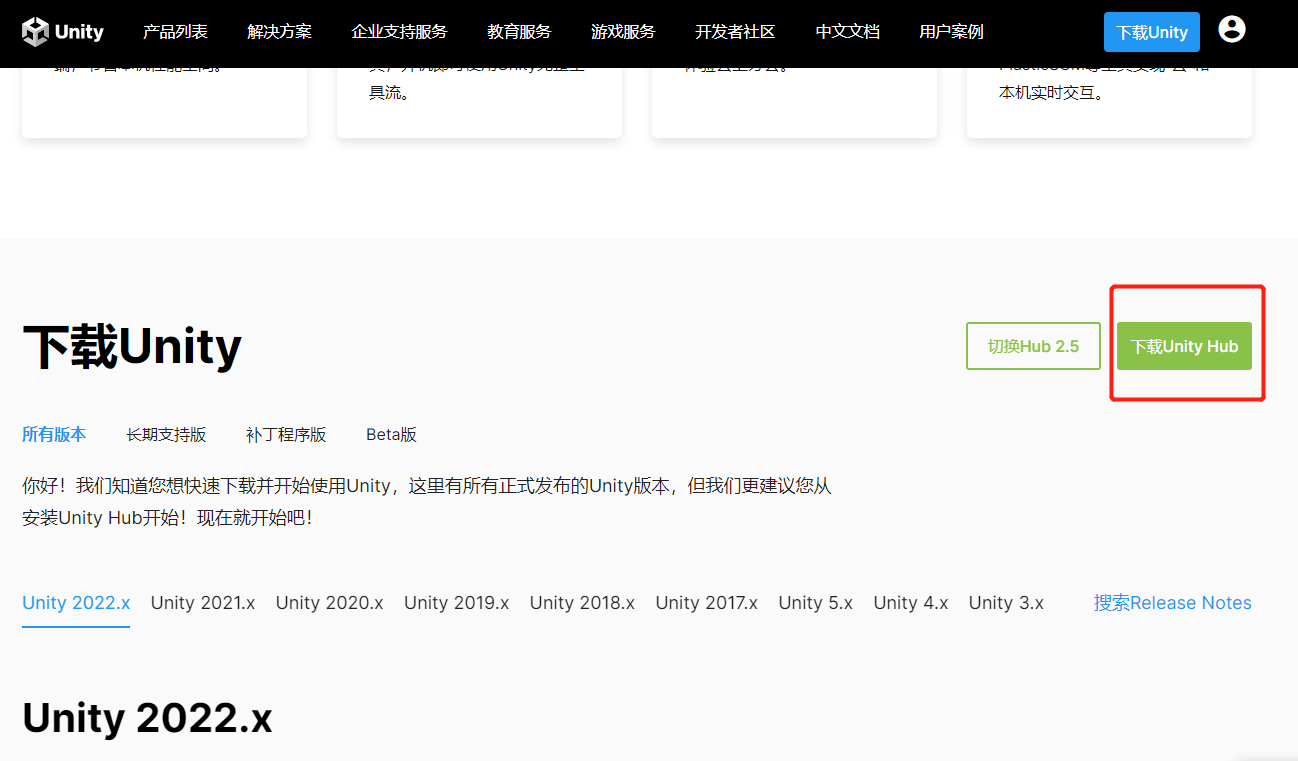
(2) 注册账号和获得开发许可证
在下载玩Hub之后,我们需要先注册一个unity的账号,可以用邮箱或者手机,过程就不表了和其他平台的注册没啥两样 。那么登录了之后就可以了吗?NONONO,我们还需要获得一个unity的许可证,来证明我们的使用目的是学习用途而不是商用
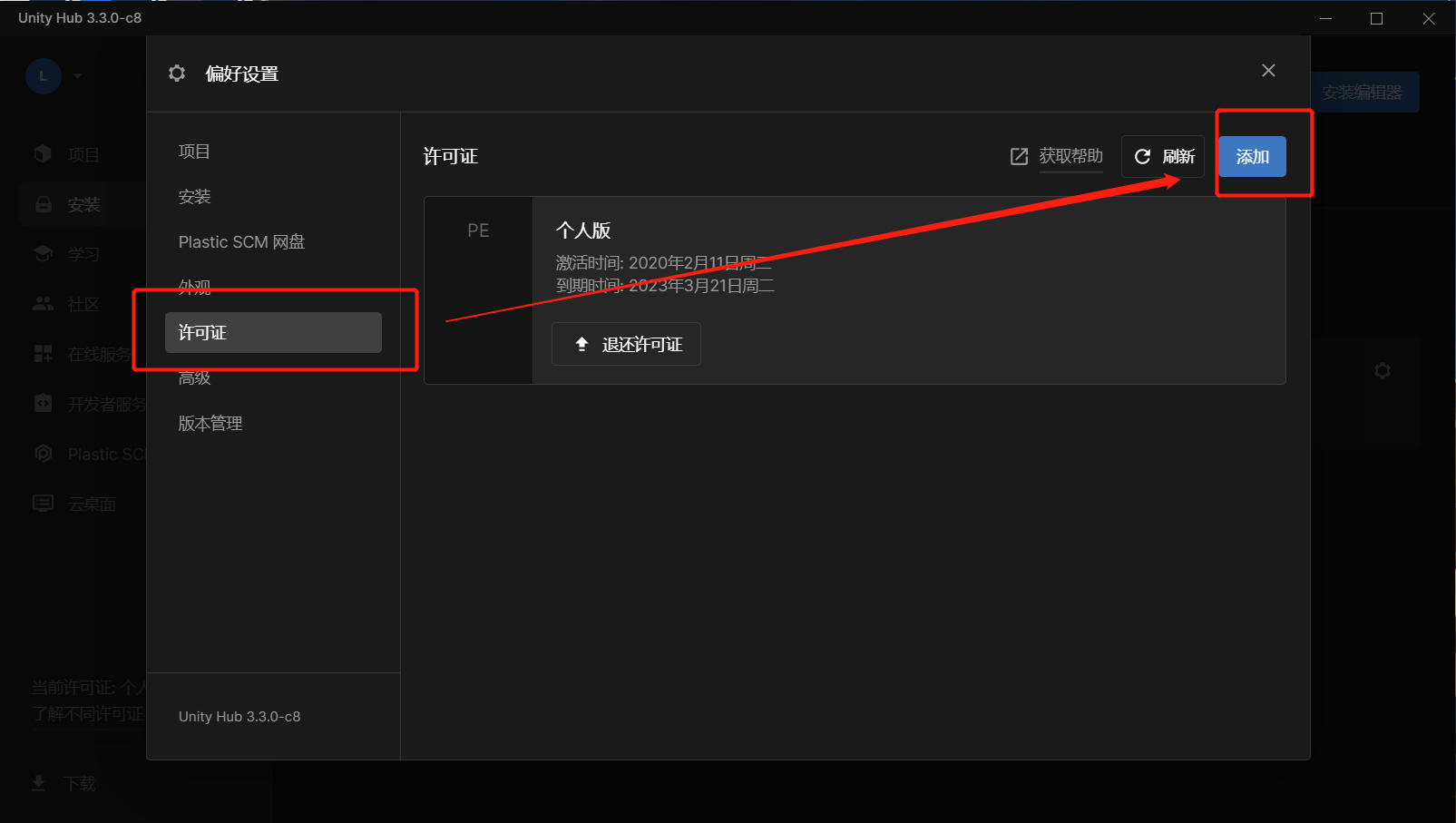
打开Hub,在设置界面选择许可证,点击添加按钮,勾选个人用途就可以免费使用unity进行学习啦。在申请免费个人版许可证之后,可能需要等待个几十秒,然后就可以在许可证页面看到自己申请的许可证了
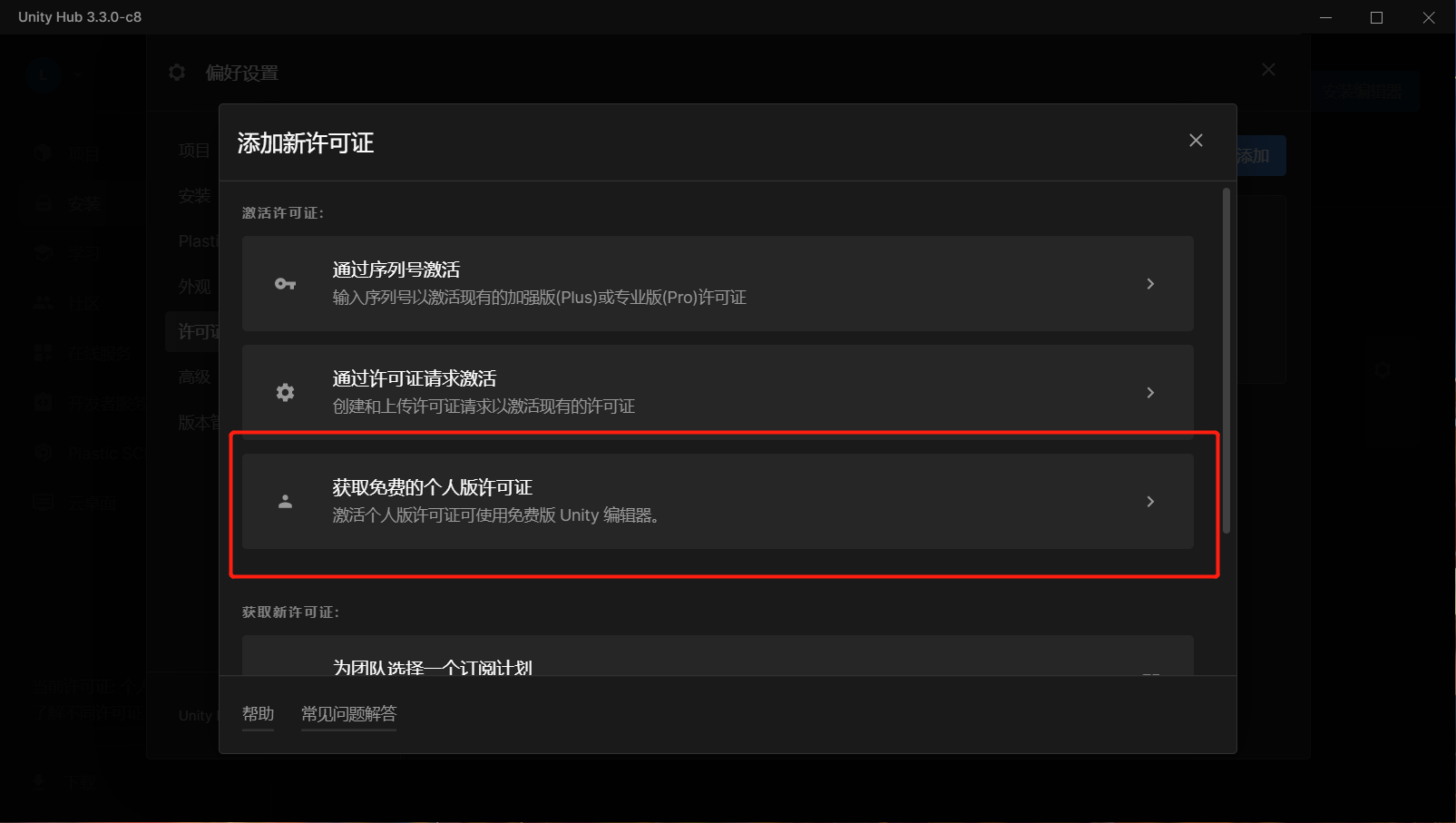
(3) 下载编辑器(引擎lts版本)
申请许可证后,我们就可以下载我们用到的游戏引擎了,我们可以选择最新版本的引擎,推荐选择LTS类型的引擎。什么是LTS呢?就是long team support的缩写,是官方会长期维护的版本。换言之就是bug比较少的引擎咯。我们现在开始学习,当然就不求新求稳啦~2020和2021的lts随便选一个,我就选择2020的
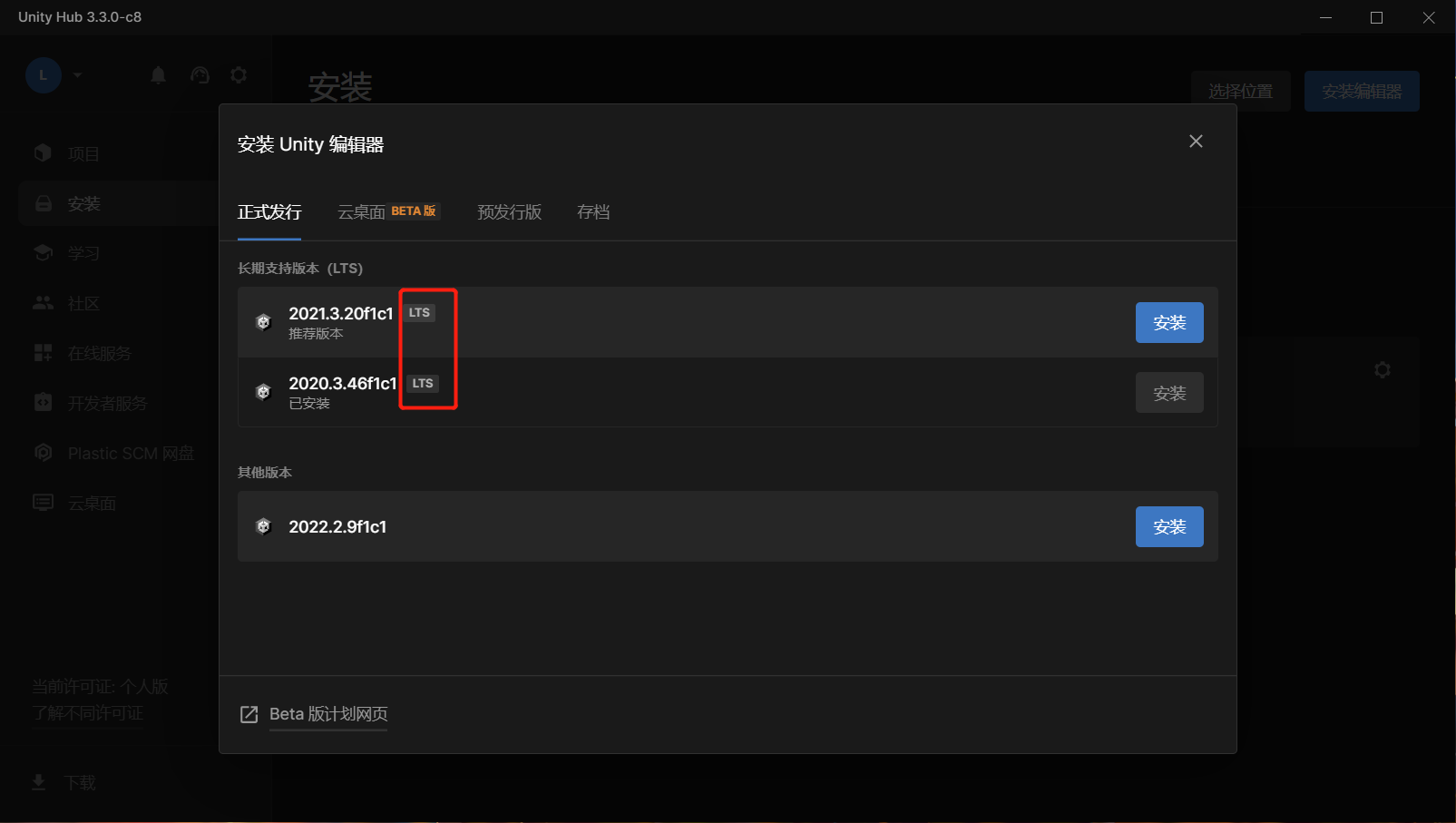
(4) 创建Unity项目
当我们下载完毕之后,应该会在桌面上看到这两个图标。白白的是我们的unityHub,黑色的就是我们的引擎编译器了。和cocos不同,直接点击编译器是没有反应的。我们需要通过Hub来生成和管理项目,下面我们打开Hub,在项目页签点击右上角的创建按钮
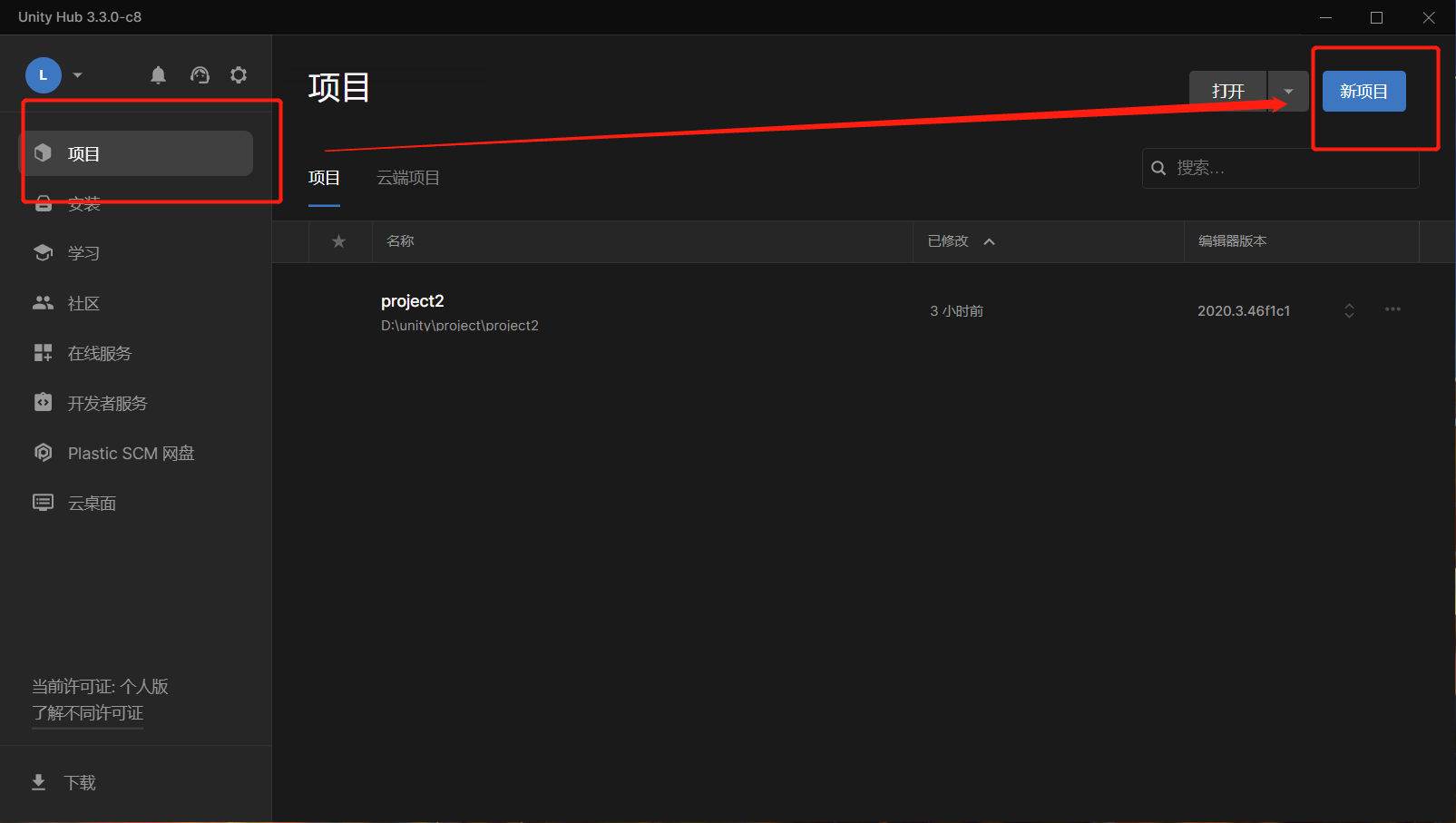
我们看到有2d,3d还有下面两个不知道什么鬼的选项(哈哈哈哈用不上先不管了),我们现在选择3d的项目,然后给项目设置一个存放路径和项目名就可以了。我们现在是基础系列,那就用BaseProject来命名吧
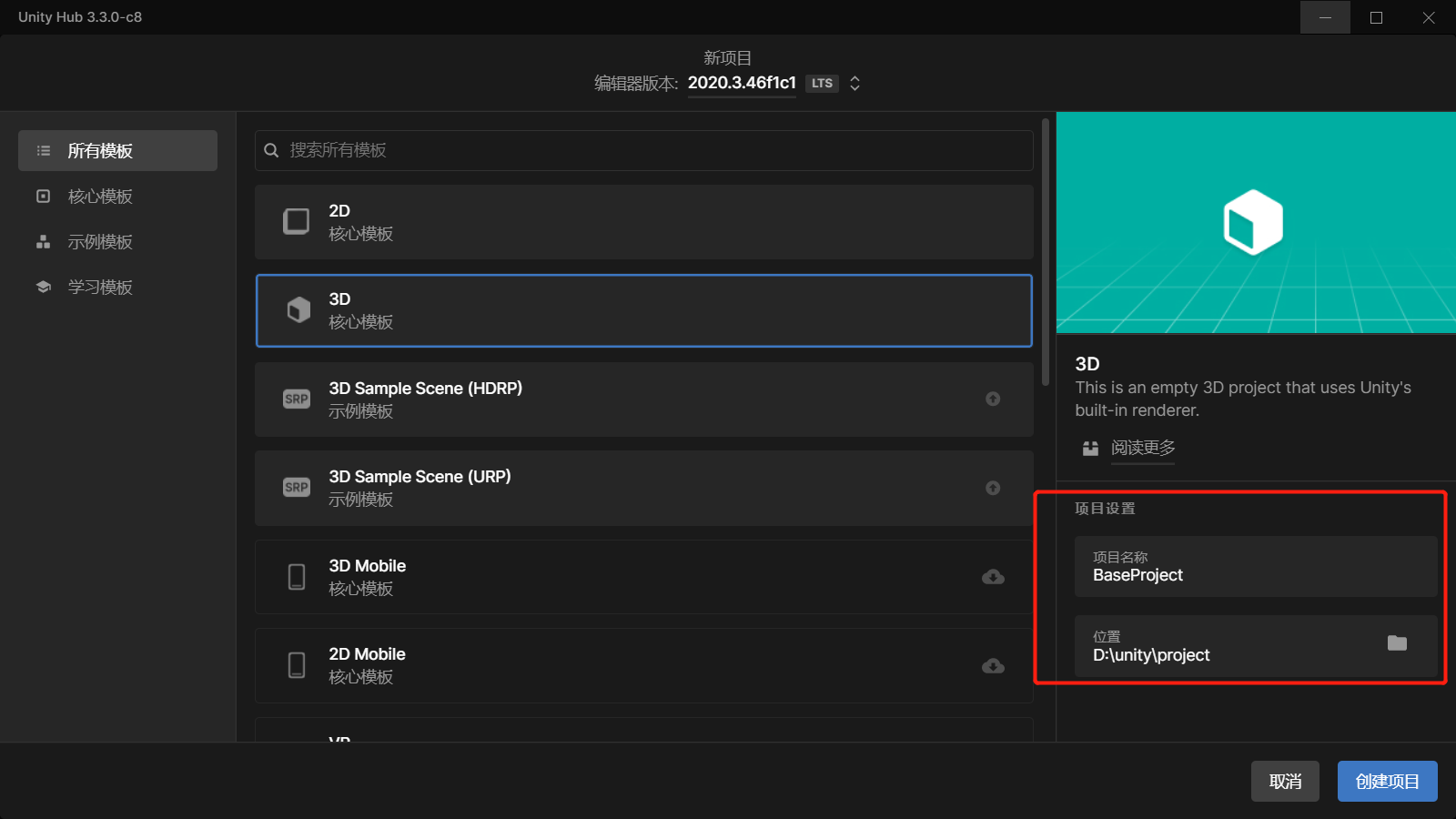
(5) 游戏视图
打开我们创建的项目,如果你能看到这样的视图就代表已经创建项目成功啦。
从左到右简单介绍,Scene是我们的场景编辑器视角,Game是摄像头拍摄到的游戏画面(玩家视角),Hierarchy是我们的结组件层级管理器,Project是我们项目所用到的资源,Console是日志输出面板,右侧的inspector是我们的组件属性

当然不同版本我们看到的视图可以会不相同,我们可以在 " 菜单栏 / Window / Layouts / Default " 选项 , 调整不同的视角位置 ;
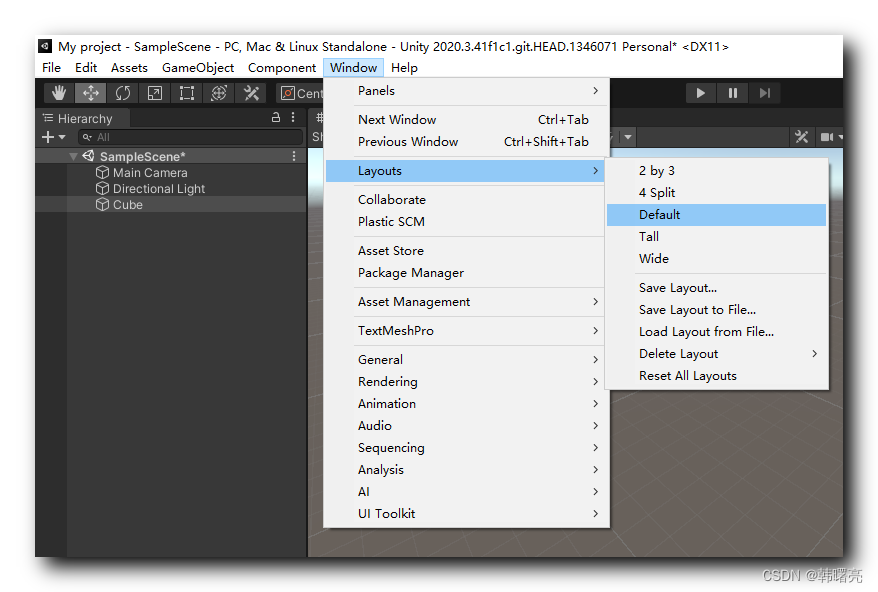
(二)场景视图操作
3D开发肯定不和2D一样,不会满足于一个平面看到的东西。在Scene界面上,我们就像是一个导演站在高处观察这个游戏场景。那么怎么调整视觉位置呢?
(1)移动
首先是移动我们的实现范围。我们可以使用鼠标右键在scene界面上进行操作,它相当于,我的位置是没变的,但是我可以上下左右或者扭头来改变我的视觉
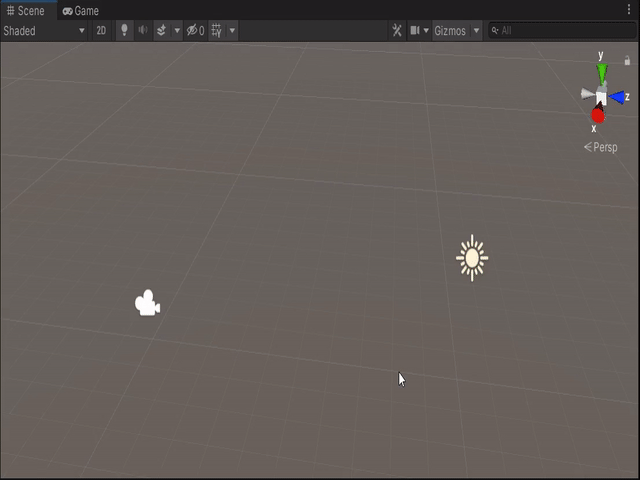
(2)旋转
旋转就是相当于我的位置在绕着这个场景中心在进行旋转,我们可以通过Ait加鼠标左键拖动进行实现
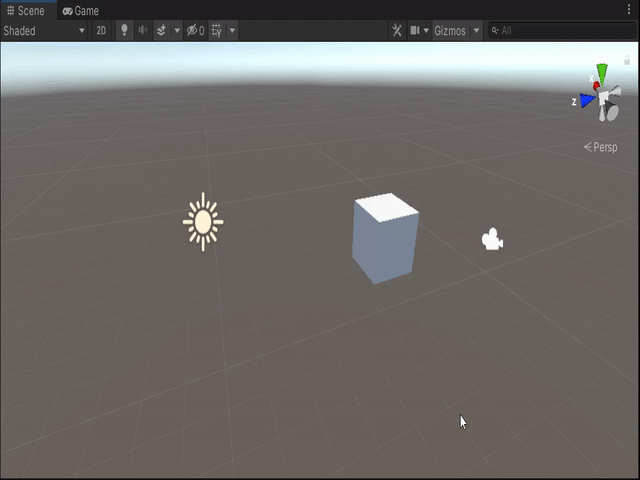
(3)平移
平移就是相当于我的位置在绕着这个场景中心在进行平移,我们可以通过按住鼠标滚轮然后拖动界面实现

(4)缩放
缩放就是放大缩小Scene界面显示的内容,我们可以通过滚动鼠标滚轮实现效果
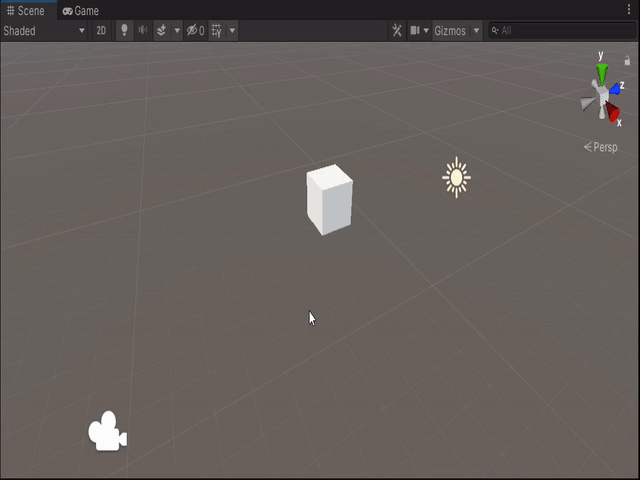
(5)视觉中心
上文有提到,我们的视觉旋转,平移都是围绕着场景视觉中心进行的。那什么是视觉中心呢?是(0,0,0)位置吗?
初始确实是(0,0,0)但是我们可以通过选中想成为中心的物件并按下F键使之成为视觉中心,这样一来无论旋转还是生成新的物体,其中心位置都以选中的物体为准
比如一开始我以这个正方体为视觉中心 ,创建一个球体,那这个球就出生在矩形的位置上
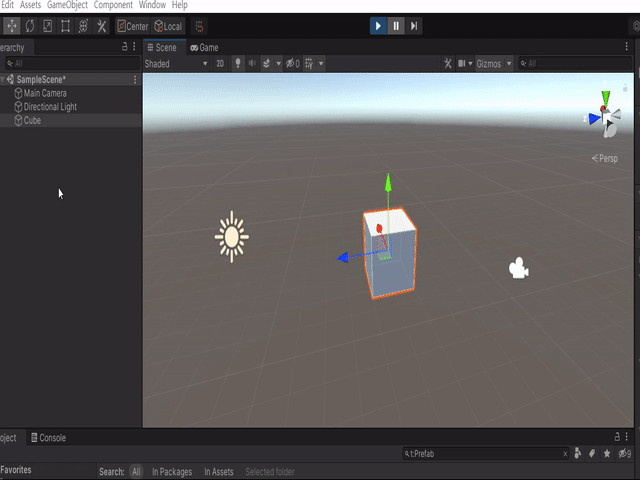
如果我把摄像机作为视觉中心,那么就会出生在摄像机的位置上:
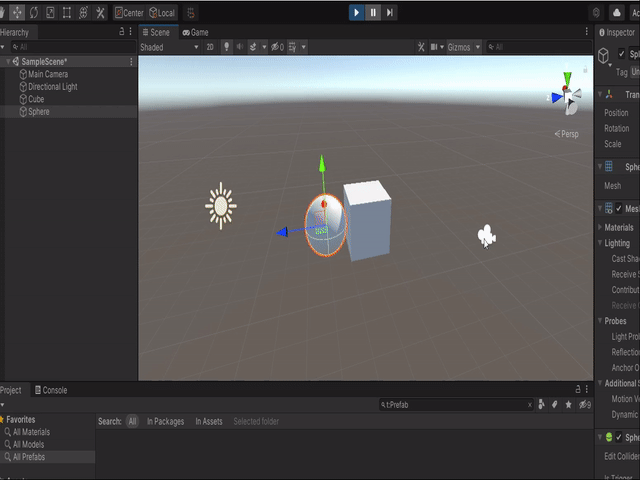
(三)3D物体创建和删除
(1)创建物体
我们可以从界面左上方的GameObject处选择生成的对象,也可以在层级控制Hierarchy处鼠标右键选择生成物体。比如我们要生成一个cube正方体:
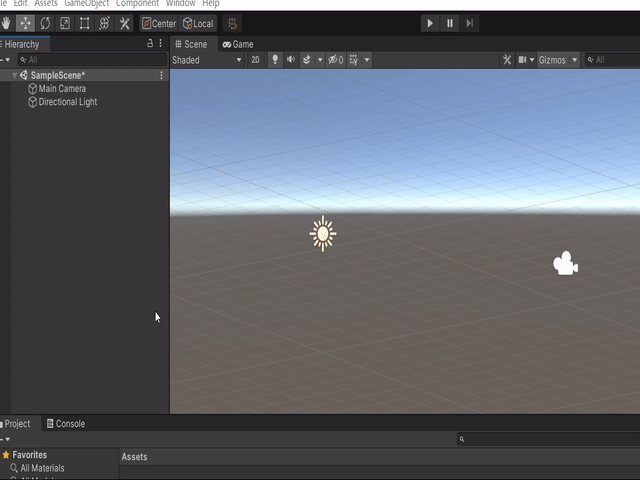
我们还可以随意生成其他的3d物体,我发现居然还有一颗树,哈哈哈好玩
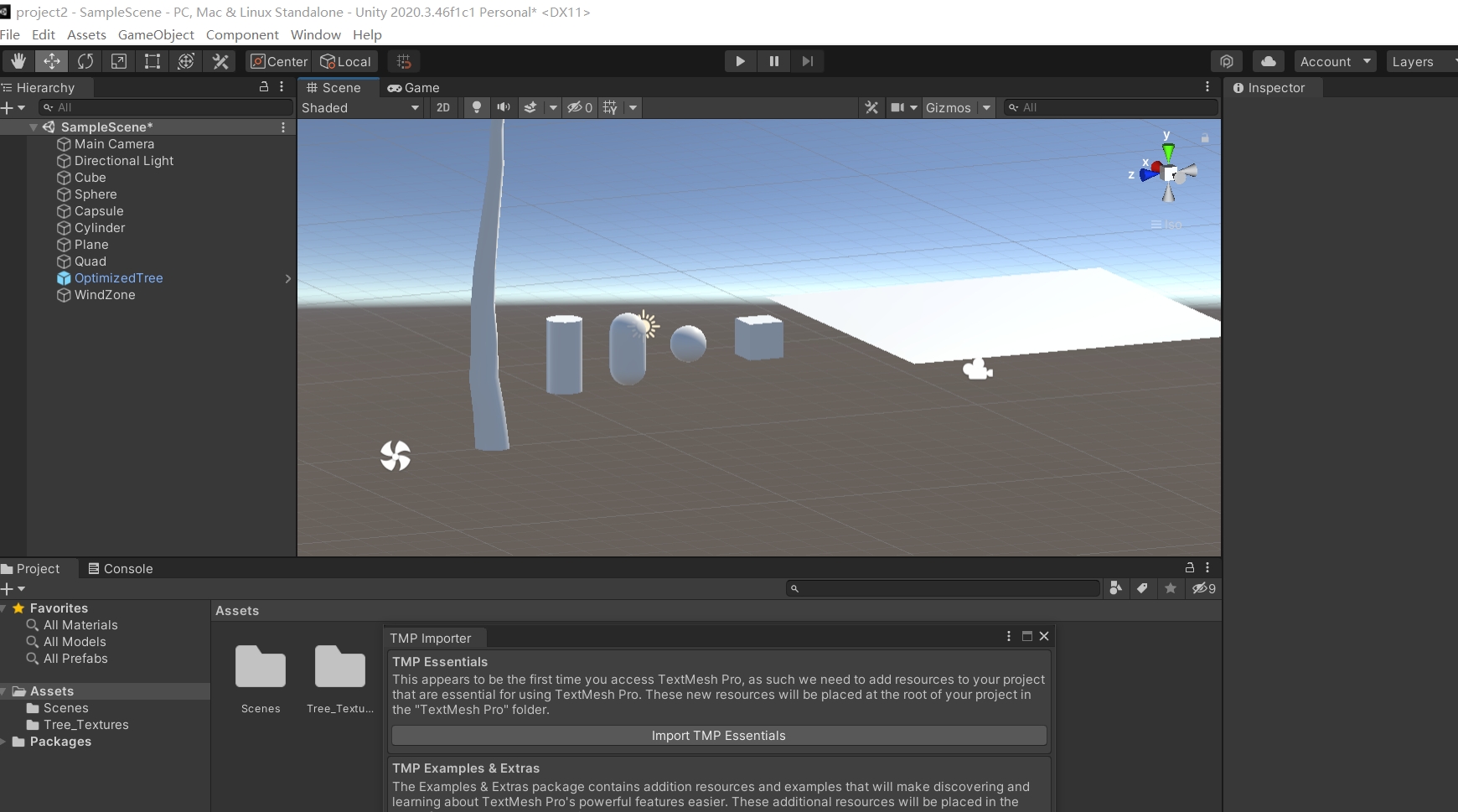
(2)删除物体
删除也很简单,只需要在Scene界面或者在层级控制出选中要删除的控件,右键delete就可以了:

(3)观察物体
一个物体被生成出来,那我们要如何去观察这个东西呢?可以通过右上角的小方向图标,那里有XYZ三个轴,点击时就可以通过右方,上方和前方来更换视图观察我们的物体了
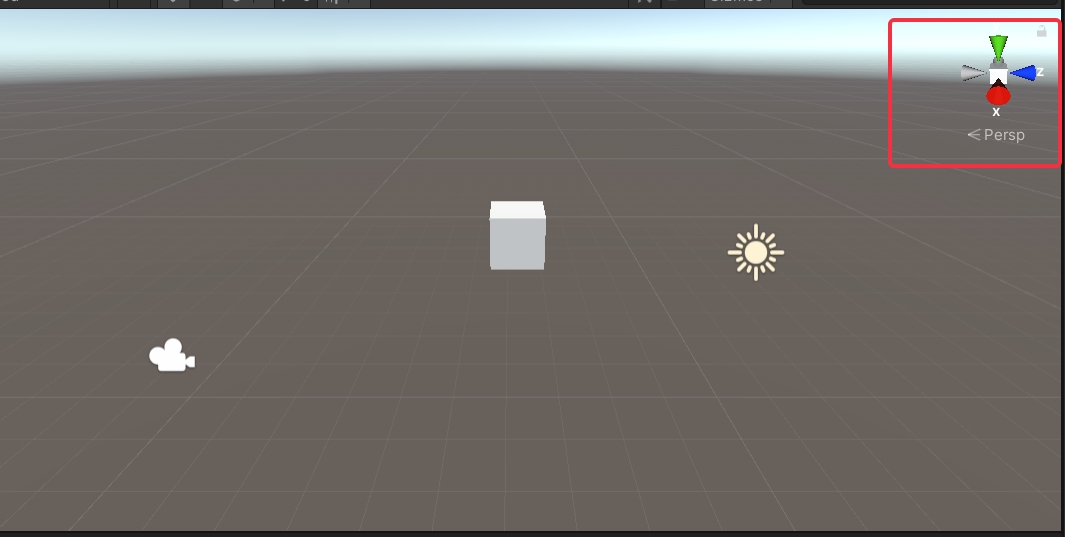
我们当前默认看到的视觉是透视图persp,它符合我们日常的观看习惯,近大远小
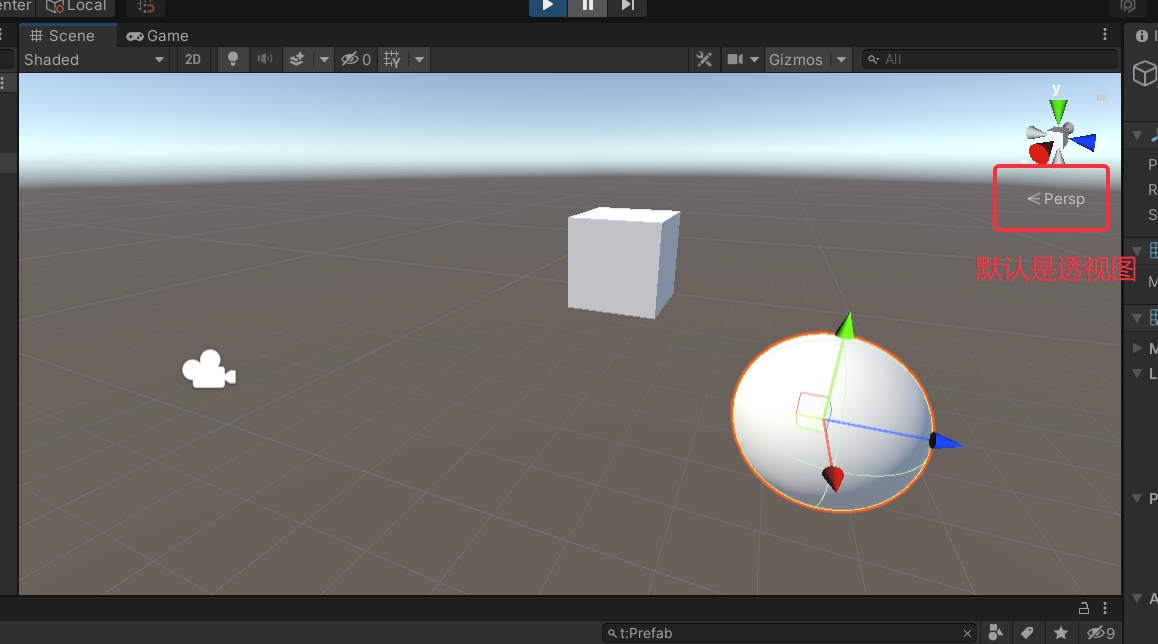
如果不想近大远小的视觉影响,可以点一下方向图标,切换至正交模式iso。正交模式更方便我们对场景物件进行摆布

(四)操作3D物体
(1)物体移动
打开我们创建的项目,创建一个Cube立方体。选中它,我们就会看到立方体冒出了红绿蓝代表着xyz的指向箭头,我们选中其中一个箭头,就可以让立方体在这个轴的方向上进行移动
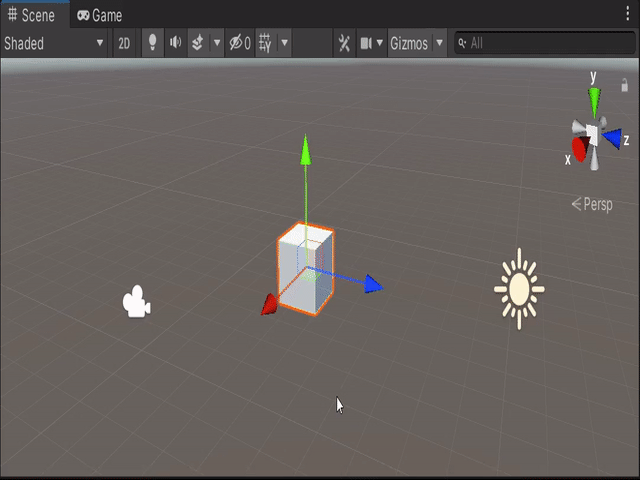
放大视图,我们还可以看到这个立方体内部有红绿蓝色的三个面,选中它拖动,可以让立方体在xy,yz,xz这三个面的方向移动
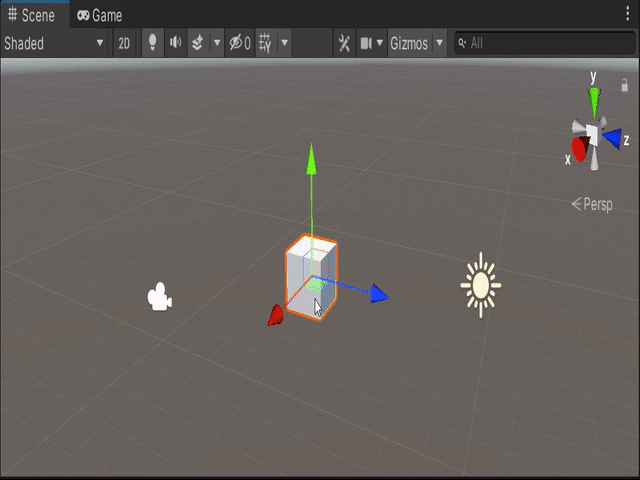
当然这样子拖动可能不会很精确,如果需要移动到确定的某一个位置,那么我们可以在右方组件列表中对其Transfrom的Position属性进行设置
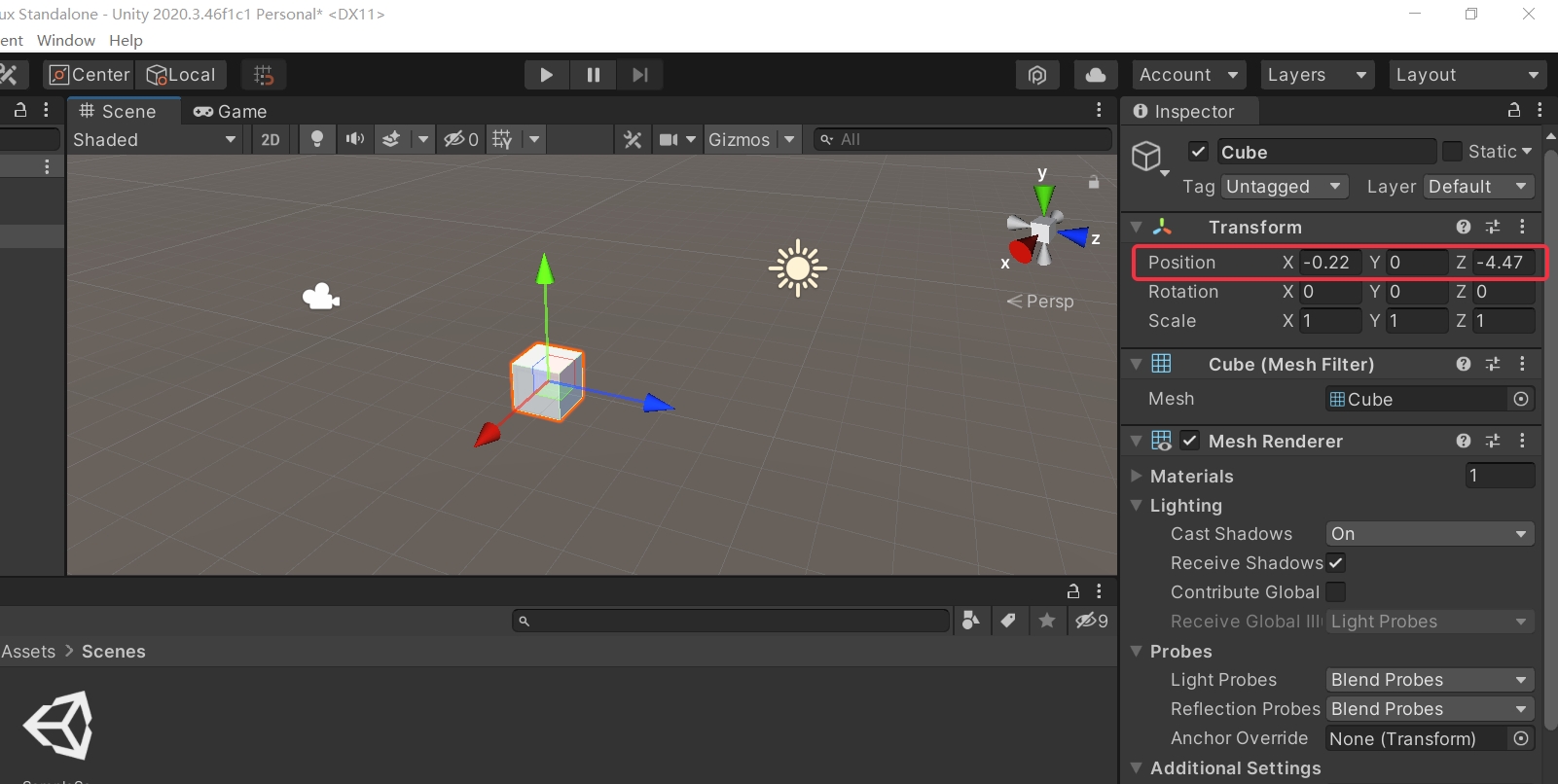
(2)物体旋转
左上角在Hierarchy层级管理器上方,还有一排小菜单。我们发现之前我们对场景的操作都是默认使用Move Tool,隔壁还有Rotate Tool,Scale Tool等。我们现在测试物体旋转,是需要切换至Rotate Tool的
切换后,会出现红绿蓝三个圆,分别对应xyz轴的旋转,拖动它就可以调整物体的旋转角度了
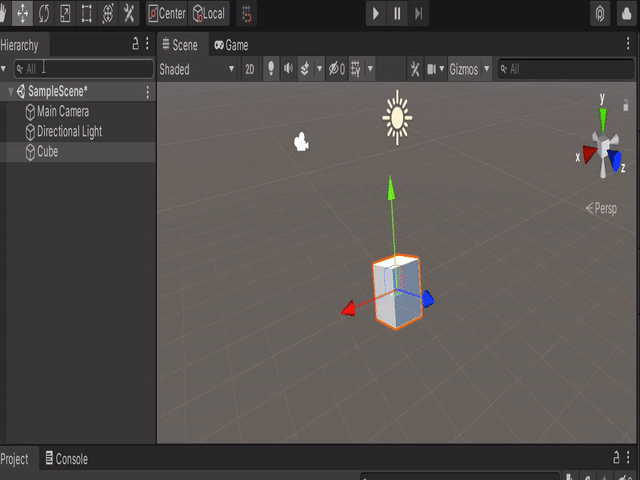
和移动相同,若想精确设定旋转值,我们需要对Transfrom的Rotation属性进行设置
(3)物体缩放
和旋转一样,我们首先切换至Scale Tool模式,然后会看到红绿蓝三色的线段,拖动就可以控制物体在xyz方向的缩放,好玩的是,中间还有一个小立方体,如果按住它来拖动,是会对物体进行整体的缩放
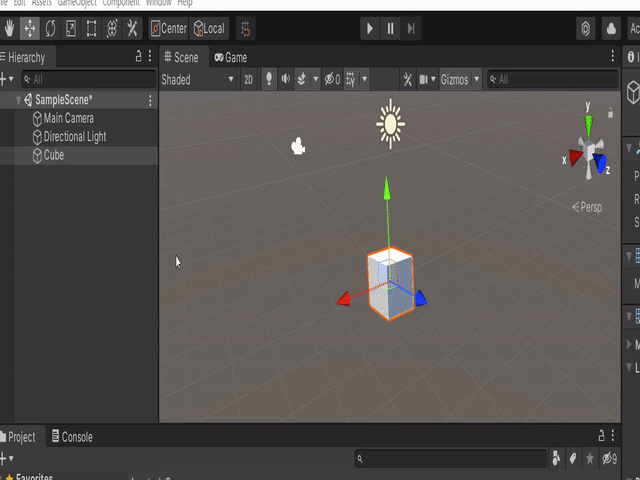
和移动相同,若想精确设定缩放值,我们需要对Transfrom的Scale属性进行设置
好啦今天就到这里,感谢阅读!!!
点赞,关注!!!

